Javítsa ki az Instagram Story nem működő hibáját
Vegyes Cikkek / / November 28, 2021
Instagram egy kiváló alkalmazás képek és videók megosztására családjával, barátaival és követőivel. Azután vált népszerűvé, hogy kiadta az Instagram Reels funkciót, amely lehetővé teszi a felhasználók számára, hogy kis szórakoztató videókat készítsenek és osszák meg. Annak ellenére, hogy rendkívül népszerű közösségi média platform, még az Instagram sem mentes az alkalmazás hibáitól és hibáitól. Tökéletes útmutatót nyújtunk Önnek, amely segít kijavítani az Instagram story nem működő hibáját. A végéig el kell olvasnia, hogy megtanuljon különféle trükköket, amelyek segítenek az alkalmazás használata közben. Először beszéljük meg a lehetséges okokat, majd térjünk át az Instagram story nem közzétételi hibájának javítására szolgáló megoldásokra.

Tartalom
- Az Instagram Story nem működő hibájának javítása
- Miért kapok az Instagram Story Not Posting Error üzenetet?
- 1. módszer: Ellenőrizze az Instagram-szerver leállását.
- 2. módszer: Hálózati csatlakozási problémák megoldása
- 3. módszer: Törölje az alkalmazás gyorsítótárát.
- 4. módszer: Távolítsa el a felismerhetetlen GIF-eket és hangulatjeleket az IG Story-ból
- 5. módszer: Frissítse az Instagramot.
- 6. módszer: Telepítse újra az Instagramot
Az Instagram Story nem működő hibájának javítása
Miért kapok az Instagram Story Not Posting Error üzenetet?
- Instagram szerver – Mielőtt problémát keresne eszközén vagy internetkapcsolatában, győződjön meg arról, hogy nincs probléma az Instagram szerverekkel.
- Internet kapcsolat - A lassú internetkapcsolat és a magas ping lehet az oka az Instagram sztorihibáinak.
- Instagram App frissítések – Az összes alkalmazást folyamatosan frissíteni kell, hogy az élmény zökkenőmentes és hibamentes legyen.
1. módszer: Ellenőrizze az Instagram-szerver leállását
Mielőtt bármilyen megoldást kipróbálna a listából az Instagram story nem működő hibájának javítására, jobb, ha ellenőrizze az Instagram-szerver frissítéseit. Ha a probléma tőlük származik, akkor nem tehet semmit a megoldása érdekében. Ebben az esetben meg kell várnia, amíg az Instagram kijavítja a hibát a szerverén, és frissítést ad. Kövesse a megadott lépéseket az Instagram-szerver leállásának ellenőrzéséhez:
1. Bármely webböngészőben keressen rá Down Detector vagy közvetlenül menjen hozzájuk hivatalos honlapján.
2. Kattintson a keresőmezőbe az ábrán látható módon.
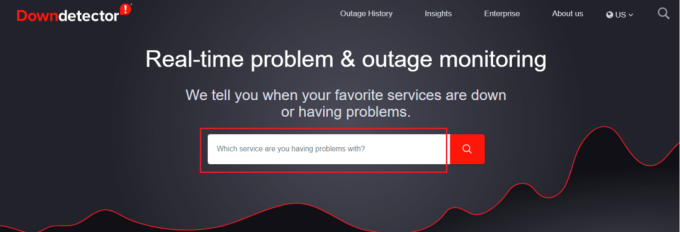
3. Keressen rá Instagram és keressen frissítést a problémával kapcsolatban.
3A. Ha több bejegyzést/panaszt talál egy hibával kapcsolatban, az azt jelenti, hogy szerverprobléma van.
3B. Ha nincs panasz, A felhasználói jelentések szerint nincs aktuális probléma az Instagramon üzenet jelenik meg.

2. módszer: A hálózati kapcsolat megoldása Problémák
Az Instagramnak jó hálózati kapcsolatra van szüksége a megfelelő működéshez, valamint a tekercsek és történetek feltöltéséhez. A felhasználók fekete képernyőt láthatnak a betöltési szimbólummal az oldal tetején. Ez azt mutatja, hogy rossz a hálózati kapcsolat vagy nincs internet. Általában néhány másodperc várakozás automatikusan betöltheti az alkalmazást, de ha az alkalmazás továbbra is betöltési szimbólumot mutat, akkor meg kell javítania a hálózati kapcsolatot. Ennélfogva,
1. Próbáljon meg csatlakozni a különböző Wi-Fi hálózat a te területeden.
2. Próbálj meg innen váltani Wi-Fi amobil adat Vagy fordítva.

Olvassa el még: Javítás: Nem tudom kedvelni a fotókat az Instagramon
3. módszer: Törölje az alkalmazás gyorsítótárát
Most itt az ideje, hogy ellenőrizze a rendszert, hogy nincsenek-e sérült fájlok, amelyek okozhatják az Instagram story nem közzétételi hibáját. Gyakran előfordul, hogy a gyorsítótárazott adatok vagy alkalmazásadatok törlése az eszközről eltávolíthatja a sérült fájlokat a rendszerből, és így javítsa ki az Instagram story nem működő hibáját.
Jegyzet: Ezen lépések végrehajtása után meg kell tennie újrabejelentkezés az Instagram-fiókodba.
1. Nyisd ki Beállítások a készülékén.
2. Görgessen le, és érintse meg a lehetőséget Alkalmazások elemre.
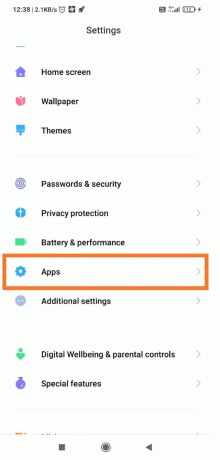
3. Most érintse meg Alkalmazások kezelése, az ábrán látható módon.
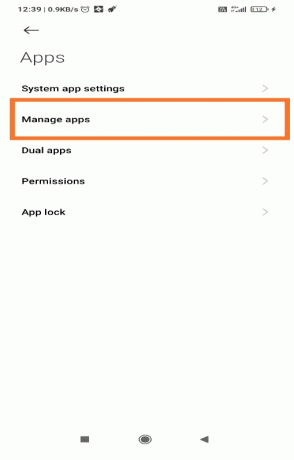
4. Keressen rá Instagram az eszközére telepített alkalmazások listájából, és koppintson rá.

5. Érintse meg a Adatok törlése gombot a képernyő jobb alsó sarkában, a kiemelten.
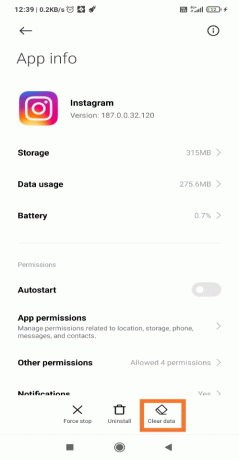
6. Most, indítsa el az Instagramot. Újonnan telepített alkalmazásként kell működnie a mobilodon.
4. módszer: Távolítsa el a felismerhetetlen GIF-eket és hangulatjeleket az IG Story-ból
Néha a probléma az Instagramon közzétett tartalmakkal lehet. Az eszköz specifikációi alapján előfordulhat, hogy eszköze nem kompatibilis egy adott hangulatjellel vagy GIF-fel. Ezenkívül előfordulhat, hogy az Instagram nem ismeri fel és hibát okoz. Ezért távolítsa el az ilyen tartalmat az Instagram nem működő hibájának kijavításához, az alábbiak szerint:
1. Nyissa meg az Instagram történetet, és Mentse el az IG történetet amelyet feltölteni próbál.
2. Most, zárja be az alkalmazást.
3. Indítsa el az Instagramot újra.
4. Ismét lépjen a történet részre, és ezúttal próbálja meg feltölteni a történetét a telefonjáról Képtár.
Ez egy biztos megoldás az aktuális problémára.
Olvassa el még:Hogyan lájkolj egy közvetlen üzenetet az Instagramon
5. módszer: Frissítse az Instagramot
Még akkor is, ha az Instagram megoldott egy hibát, előfordulhat, hogy még mindig nem tudja megfelelően használni, mert nem frissítette az alkalmazást. A rendszeres frissítések nemcsak a hibák és hibák problémáját oldják meg, hanem javítják az említett alkalmazással kapcsolatos élményt is. Nagyon egyszerű frissíteni az alkalmazást Android okostelefonján. A következőképpen teheti meg:
1. Menj A Play Áruház.
2. Keressen rá Instagram a keresősávban. Koppintson rá.
3. Érintse meg Frissítés az elérhető frissítések telepítéséhez.

Indítsa újra az alkalmazást, és már mehet is!
6. módszer: Telepítse újra az Instagramot
Ha semmi más nem működik, a legjobb, ha eltávolítja az alkalmazást, majd telepíti a problémamentes élmény érdekében. Az Instagram újratelepítése a Play Áruház használatával Android-eszközökön:
1. Nyisd ki A Play Áruház és keressen Instagram, mint korábban.
2. Koppintson rá, majd érintse meg Eltávolítás, az ábrázolt módon.

3. Indítsa újra a telefont.
4. Menj A Play Áruház és keresse meg újra az alkalmazást.
5. Ezután érintse meg a gombot Telepítés hogy újra telepítse a készülékére.
Jegyzet: Használat ez a link az Instagram letöltéséhez.
6. Végül jelentkezzen be saját fiókjába Instagram fiók és próbálja meg újra közzétenni.
Ajánlott:
- Hogyan lehet kijavítani a blokkolt műveletet az Instagram-hibánál
- Javítsa ki az Instagram „Még nincs közzétéve” elemét. Próbáld újra a hibát Androidon
- A Surface Pro 3 gyári alaphelyzetbe állítása
- Hogyan lehet elérni a blokkolt webhelyeket Androidon
Reméljük, hogy ez az útmutató hasznos volt, és sikerült javítsa ki az Instagram Story nem működő hibáját. Ossza meg velünk, melyik módszer vált be a legjobban az Ön számára. Ha bármilyen kérdése vagy javaslata van, nyugodtan tegye fel őket alább.


